การเชื่อมต่อกับการเชื่อมต่อ WiFi ที่เสถียรและแรงเป็นสิ่งสำคัญในปัจจุบัน อย่างไรก็ตาม บางครั้งอุปกรณ์อาจติดอยู่กับสัญญาณ WiFi ที่อ่อนกว่า โชคดีที่ Windows 11/10 มีคุณสมบัติในตัวที่ เปลี่ยนเป็นสัญญาณ WiFi ที่แรงที่สุดโดยอัตโนมัติ .

เปลี่ยนเป็น WiFi ที่แรงที่สุดใน Windows โดยอัตโนมัติ
คุณจะต้องเปิดใช้งาน ความก้าวร้าวโรมมิ่ง คุณสมบัติเพื่อเปลี่ยนเป็น WiFi ที่แรงที่สุดใน Windows โดยอัตโนมัติ คุณสมบัตินี้สามารถกำหนดความเร็วโดยอัตโนมัติว่าอุปกรณ์สามารถเปลี่ยนจากการเชื่อมต่อ WiFi หนึ่งไปยังอีกที่หนึ่งได้เร็วเพียงใดด้วยการเชื่อมต่อที่แรงกว่า นี่คือวิธีการ เปิดใช้งานความก้าวร้าวข้ามเขต .
เมื่อคุณเปิดใช้งาน Roaming Aggressiveness แล้ว ทำตามขั้นตอนเหล่านี้:
- เมื่ออุปกรณ์รีบูตแล้ว ให้เปิด วิ่ง , พิมพ์ ncpa.cpl และตี เข้า .
- คลิกขวาที่คุณ อแด็ปเตอร์ไร้สาย และเลือก สถานะ .
- คลิกที่ คุณสมบัติไร้สาย และตรวจสอบตัวเลือก ค้นหาเครือข่ายไร้สายอื่นในขณะที่เชื่อมต่อกับเครือข่ายนี้ .
- คลิกที่ ตกลง เพื่อบันทึกการเปลี่ยนแปลง
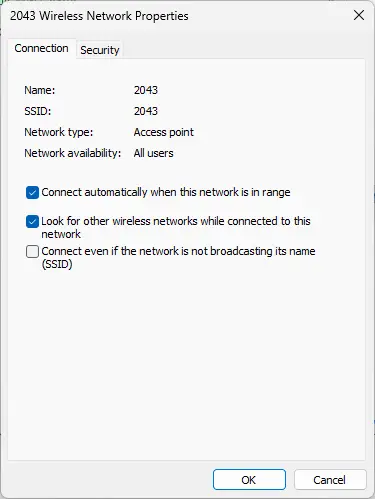
และโวล่า! ตอนนี้คุณได้กำหนดค่าฟีเจอร์ Roaming Aggressive บนอุปกรณ์ Windows 11/10 ของคุณเรียบร้อยแล้ว เพื่อสลับไปยังเครือข่าย WiFi ที่แรงที่สุดโดยอัตโนมัติ
อ่าน: USB WiFi ไม่ทำงานกับข้อผิดพลาดการละเมิดการเข้าถึง 100417CF
ฉันจะเชื่อมต่อกับสัญญาณ WiFi ที่แรงที่สุดใน Windows 11 โดยอัตโนมัติได้อย่างไร
ในการดำเนินการดังกล่าว คุณจะต้องเปิดใช้คุณลักษณะความก้าวร้าวข้ามเขต เปิดคุณสมบัติอแด็ปเตอร์ WiFi ของคุณและคลิกที่กำหนดค่า ไปที่แท็บ Advanced เลือก Roaming Aggressiveness ภายใต้ Property และตั้งค่า Value เป็น Highest
ฉันจะบังคับ 5ghz WiFi ใน Windows 11 ได้อย่างไร
หากต้องการบังคับ WiFi 5 กิกะเฮิรตซ์บนอุปกรณ์ Windows 11 ของคุณ ให้เปิดการตั้งค่าและไปที่เครือข่ายและอินเทอร์เน็ต คลิกที่ WiFi> การตั้งค่าเครือข่ายขั้นสูง> คุณสมบัติของฮาร์ดแวร์ ในหน้าต่าง คุณสมบัติ WiFi ไปที่แท็บ ขั้นสูง เลื่อนลงไปที่ตัวเลือก แบนด์ที่ต้องการ และเลือก 5GHz














